AMD双显卡笔记本怎样正确开启双卡交火(新驱动) AMD双显卡笔记本正确开启双卡交火(新驱动)的方法
时间:2017-07-04 来源:互联网 浏览量:
今天给大家带来AMD双显卡笔记本怎样正确开启双卡交火(新驱动),AMD双显卡笔记本正确开启双卡交火(新驱动)的方法,让您轻松解决问题。
同样是针对笔记本大多数DX10和DX11游戏,显卡驱动默认交火模式无法正常交火的解决方案(为游戏添加 交火配置文件 以实现强制交火)具体方法如下:
1打开显卡驱动程序,开启笔记本双卡交火,开启交火状态图标
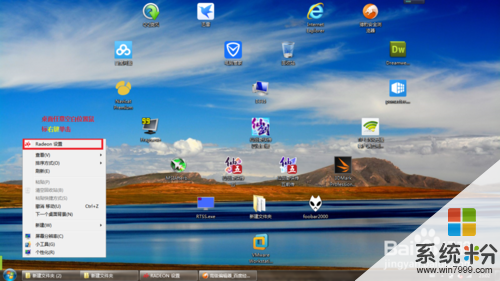
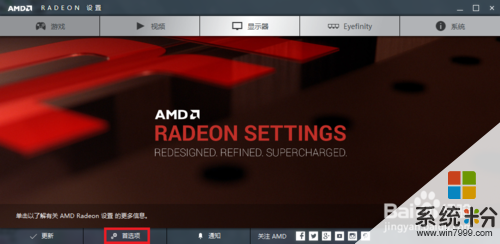
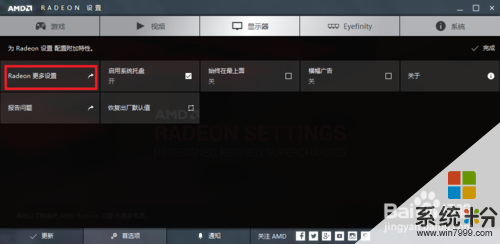
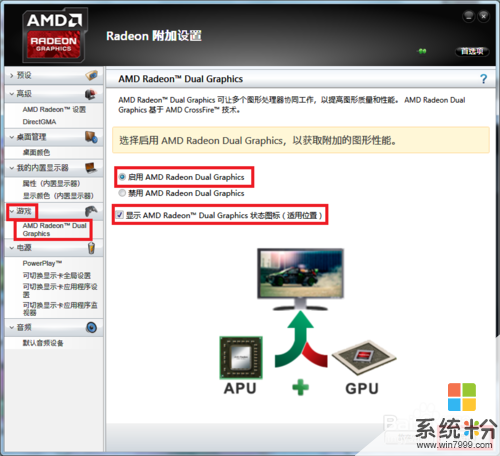 2
2添加游戏到可切换显卡,为游戏配置高性能显卡
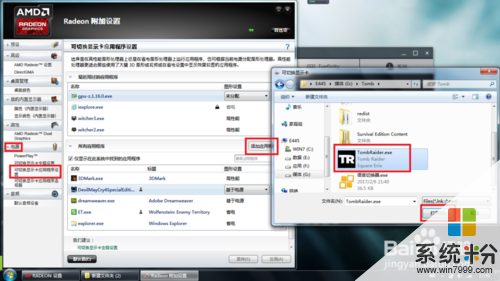
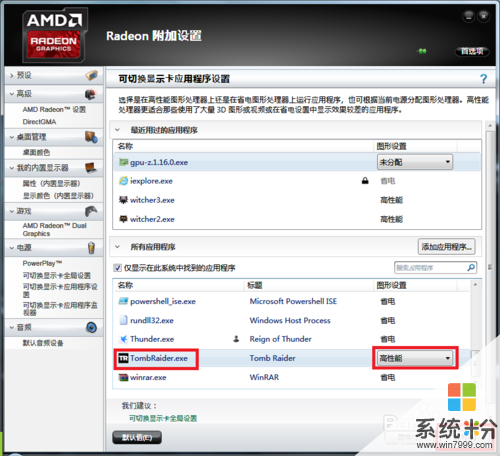 3
3为每个要交火的游戏添加单独的配置文件
如果不添加配置文件大多数游戏将无法交火
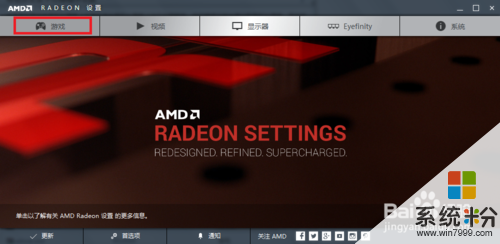
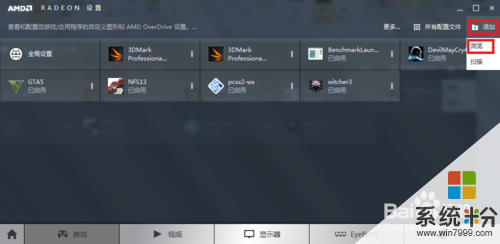
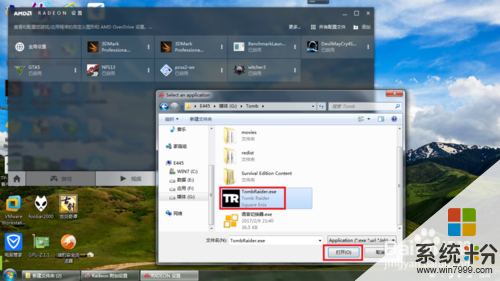 4
4为要交火游戏的配置文件添加AMD交叉火力模式配置文件
如果不添加AMD交叉火力模式配置文件大多数游戏将无法交火
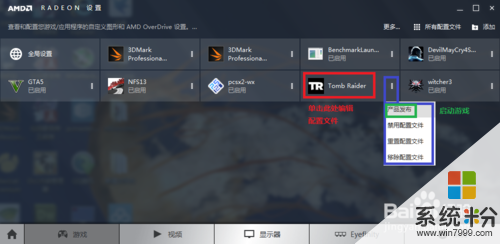
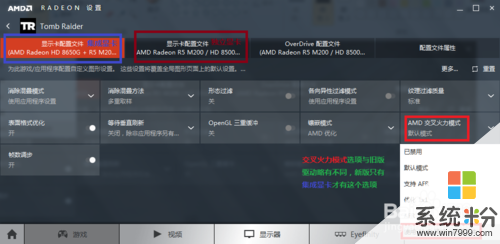

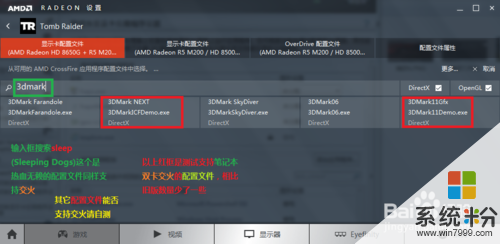
以上就是AMD双显卡笔记本怎样正确开启双卡交火(新驱动),AMD双显卡笔记本正确开启双卡交火(新驱动)的方法教程,希望本文中能帮您解决问题。
我要分享:
相关教程
- ·双显笔记本AMD显卡打不开不能切换如何解决 双显笔记本AMD显卡打不开不能切换怎么解决
- ·amd显卡开启混合交火技术开启独立显卡的方法 amd显卡怎么开启混合交火技术开启独立显卡
- ·AMD显卡怎么设置双显卡切换。 AMD显卡设置双显卡切换的方法。
- ·dell笔记本双显卡切换的办法 笔记本双显卡如何切换
- ·联想G470笔记本电脑双显卡如何切换 联想G470笔记本电脑双显卡怎么切换
- ·apu笔记本升级显卡驱动或新系统驱动画屏办法有哪些 apu笔记本如何升级显卡驱动或新系统驱动画屏
- ·戴尔笔记本怎么设置启动项 Dell电脑如何在Bios中设置启动项
- ·xls日期格式修改 Excel表格中日期格式修改教程
- ·苹果13电源键怎么设置关机 苹果13电源键关机步骤
- ·word表格内自动换行 Word文档表格单元格自动换行设置方法
